
Apple hat Google fieberhaft von seinen Betriebssystemen entfernt. Siri und Spotlight suchen standardmäßig mit Bing, und es gibt Gerüchte, dass Yahoo! oder Bing die Standardsuchmaschine in Safari als nächstes.
Für diejenigen von uns, die nur glauben, Google sei die bessere Suchmaschine, ist all diese tiefe Integration konkurrierender Suchmaschinen unerträglich. So erhalten Sie Google zurück
Siri auf Ihrem iPhone oder iPad
Siri Wenn Sie lieber mit der Bing-Suchmaschine von Microsoft im Internet suchen und nur eine Suche laut aussprechen oder "Suche" gefolgt von Ihrer Suche sagen, wird Siri Bing konsultieren.
Sie können Siri aber auch Google-Suchen durchführen lassen. Wenn Sie mit Siri sprechen, beginnen Sie einfach mit dem Wort "Google", gefolgt von dem, wonach Sie suchen möchten. Siri führt dann Ihre Suche mit Google durch. Anstatt also "Urlaubsziele" oder "Nach Urlaubszielen suchen" zu sagen, würden Sie "Google-Urlaubsziele" sagen.
Wenn Siri es jemals auf den Mac schafft, sollte der gleiche Trick auf Ihrem Mac funktionieren. Dies ist möglich, weil Sie Siri anweisen können, Ihre Suche an bestimmten Orten durchzuführen. Zum Beispiel könnten Sie "Wolfram Alpha" sagen, gefolgt von einer Frage an Wolfram Alpha, und Siri würde Wolfram Alpha fragen, wie Sie es angewiesen haben. Siri versucht normalerweise, automatisch den besten Ort für Ihre Suche zu erraten, und sie findet Bing immer besser als Google.
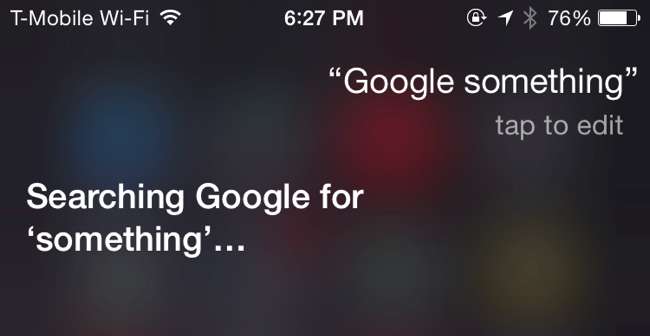
Spotlight auf Ihrem Mac
VERBUNDEN: Machen Sie die Spotlight-Suche mit Flashlight für Mac OS X tatsächlich nützlich
Die in eingeführte Websuchfunktion Spotlight on Mac OS X Yosemite verwendet Bing, nicht Google. Apple hat Spotlight kein offizielles Plug-In-System hinzugefügt, sodass Sie sich nur auf die wenigen von ihnen angebotenen Dienste beschränken können.
Taschenlampe löst dies , Reverse Engineering von Spotlight, um ein Plug-In-System hinzuzufügen, mit dem Sie alles tun können, was Sie wollen. Installieren Sie Flashlight und aktivieren Sie das Google-Plug-In. Sie können dann Spotlight mit Befehlstaste + Leertaste aufrufen und "g Search" eingeben, um schnell eine Suche bei Google durchzuführen, anstatt sich nur auf Bing zu verlassen.
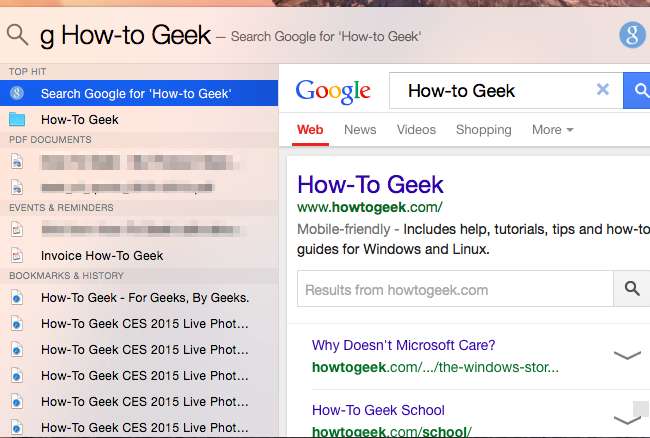
Spotlight auf Ihrem iPhone oder iPad
VERBUNDEN: 8 Navigationstricks, die jeder iPad-Benutzer kennen muss
Spotlight auf iOS - Sie wissen, die Suchfunktion, die angezeigt wird, wenn Sie Wischen Sie mit dem Finger auf dem Startbildschirm nach unten - stützt sich theoretisch auch auf Bing für Web-Suchergebnisse.
Im Moment können Sie eine Suche in Spotlight eingeben und dann auf "Web durchsuchen" tippen, um eine Google-Suche in Ihrem Webbrowser durchzuführen.
Wenn Apple diese Option entfernt und die Verwendung von Bing wie Spotlight unter Mac OS X erzwingt, möchten Sie möglicherweise nur Ihren Browser aufrufen und stattdessen die Websuche starten.
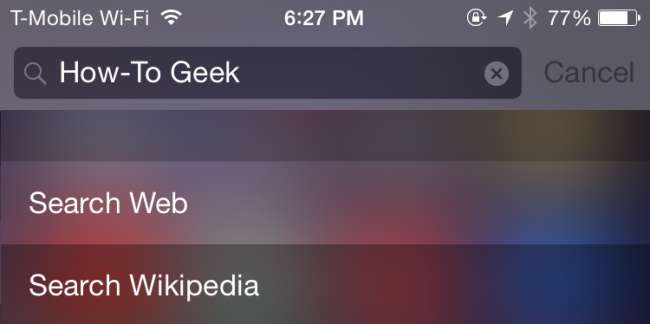
Safari auf Ihrem Mac
Apple hat Google noch nicht als Standardsuchmaschine im Safari-Webbrowser ausgetauscht, obwohl dies nur eine Frage der Zeit ist.
Wenn dies der Fall ist oder wenn jemand anderes die Standardsuchmaschine in Ihrem Browser geändert hat, können Sie sie schnell wieder ändern. Öffnen Sie Safari, klicken Sie auf das Safari-Menü in der Leiste oben auf dem Bildschirm und klicken Sie auf Einstellungen. Klicken Sie auf das Suchsymbol und wählen Sie im Dropdown-Feld Google (oder eine andere von Ihnen bevorzugte Suchmaschine) aus.
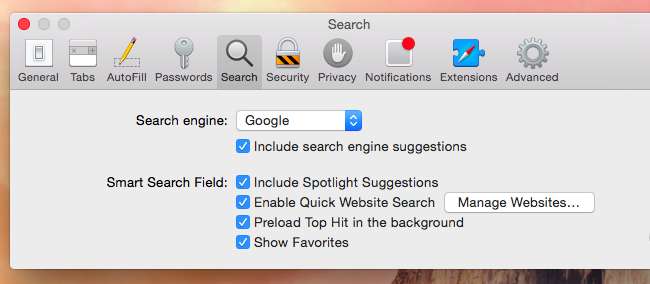
Safari auf Ihrem iPhone oder iPad
Der Safari-Browser auf iPhones und iPads funktioniert ähnlich. Öffnen Sie die App Einstellungen, scrollen Sie nach unten und tippen Sie auf die Kategorie Safari. Tippen Sie auf die Option Suchmaschine und wählen Sie Google (oder Ihre bevorzugte Suchmaschine) aus.
Wenn Sie Chrome oder einen anderen Webbrowser verwenden, müssen Sie die Einstellungen dieser Browser-App ändern, um Ihre bevorzugte Suchmaschine auszuwählen. Die Einstellung hier gilt nur für Safari.
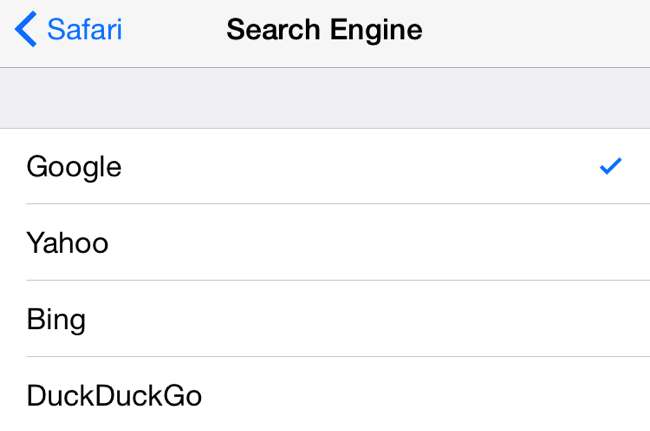
Google Apps auf Ihrem iPhone und iPad
VERBUNDEN: So wählen Sie Ihre Standardanwendungen auf einem iPhone oder iPad aus
Apple hat auch andere Google-Dienste aus iOS entfernt und Google Maps durch eine eigene Maps-App ersetzt. Wenn Sie auf Google-Dienste wie Google Maps, Google Mail und andere angewiesen sind, können Sie die verschiedenen Apps von Google im App Store installieren.
Apple erlaubt Ihnen nicht, Ihre Standard-Apps systemweit zu ändern, aber es gibt immer noch Möglichkeiten, bei den von Ihnen bevorzugten Apps zu bleiben. Wenn Sie beispielsweise in den Google Mail- oder Chrome-Apps auf einen Kartenlink tippen, wird diese Karte in der Google Maps-App und nicht in Apple Maps geöffnet. Folgen Unser Leitfaden zur Umgehung des Mangels an systemweiten Standard-App-Optionen unter iOS, wenn Sie die Dienste von Google bevorzugen.

Das Menü "Dienste" auf Ihrem Mac
VERBUNDEN: Verwenden Sie das Menü "Dienste" Ihres Mac, um Schnellaktionen auszuführen
Über das wenig bekannte Menü "Dienste" unter Mac OS X können Sie auch überall von Google aus suchen.
Wählen Sie einfach einen Text in einer Anwendung aus, klicken Sie mit der rechten Maustaste oder bei gedrückter Ctrl-Taste darauf, zeigen Sie auf "Dienste" und wählen Sie "Mit Google suchen". Sie können auch einfach die anpassbare Tastenkombination drücken, um sofort eine Google-Suche nach dem ausgewählten Text an einer beliebigen Stelle durchzuführen. Wenn Dienste nicht im Kontextmenü angezeigt werden, können Sie in der Menüleiste oben auf dem Bildschirm auf den Namen der Anwendung klicken, auf Dienste zeigen und hier auf die Option "Mit Google suchen" klicken.
Dies ist eine so langjährige, wenig bekannte Funktion, dass Apple sich noch nicht einmal die Mühe gemacht hat, hier "Suche mit Bing" hinzuzufügen. Folgen unser Leitfaden zur Verwaltung und Nutzung von Services Wenn Sie es nicht sehen, müssen Sie es möglicherweise aktivieren.

Nein, dies ist keine bezahlte Werbung für Google. Wenn Sie Bing, Yahoo! DuckDuckGo oder eine andere Suchmaschine bevorzugen, verwenden Sie diese weiterhin. Diese Tricks können jedoch dazu beitragen, dass diejenigen von uns, die Google bevorzugen, bei der Verwendung von Apple-Produkten gesund bleiben. Sie können sogar viele der oben genannten Tricks verwenden, um andere Suchmaschinen auszuwählen.







